Andrea Guida (@naqern)
31 Agosto 2008
Per un motivo o l’altro, sono moltissimi gli utenti di Windows XP che hanno l’esigenza di reinstallare frequentemente il proprio sistema operativo. Come facilmente immaginabile, ad ogni reinstallazione, quest’ultimo va attivato partendo da zero, mediante una procedura che risulta tutt’altro che rapida o comoda. Fattore che, soprattutto per chi ha regolarmente acquistato una licenza da Microsoft, è alquanto irritante.
Proprio alla luce di tutto questo, oggi vogliamo proporvi una semplicissima guida, nella quale vedere insieme come riattivare velocemente Windows XP dopo una reinstallazione. La procedura, funziona egregiamente su qualsiasi versione del sistema, a patto che quest’ultimo venga reinstallato sulla medesima macchina (quindi se volete “evitare” la lunga attivazione su copie del sistema operativo installate su computer diversi, rispetto a quelli dove era già presente un XP regolarmente attivato, il trucchetto non funzionerà).
Ecco come procedere, per filo e per segno:
Prima della reinstallazione
- Assicurarsi che la propria copia di Windows XP sia correttamente attivata;
- Andare in Start > Esegui…, per poi scrivere %windir%/system32 e premere il tasto Invio;
- Individuare il file WPA.DBL;
- Copiare il file WPA.DBL su un qualsiasi dispositivo (CD, penna USB, ecc.).
Dopo la reinstallazione
- Declinare l’invito ad attivare la nuova copia di Windows XP;
- Riavviare il PC;
- Far partire il sistema in modalità provvisoria (premendo il tasto F8 nella fase di accensione);
- Andare in Start > Esegui…, per poi scrivere %windir%/system32 e premere il tasto Invio;
- Individuare il file WPA.DBL e rinominarlo in WPA.DBL.backup, o qualcosa del genere;
- Copiare il file WPA.DBL della vecchia installazione nella cartella System32 del “nuovo” Windows XP;
- Riavviare il PC.
Et voilà, adesso avete una nuova installazione di Windows XP, attivata e funzionante al 100%.





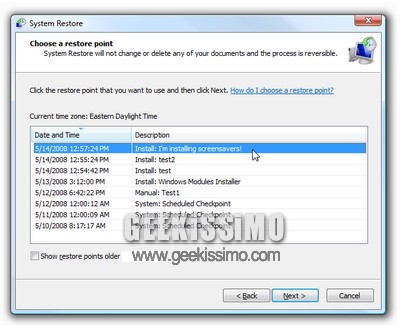
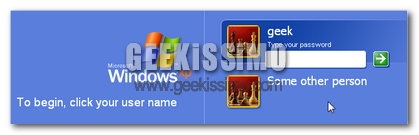
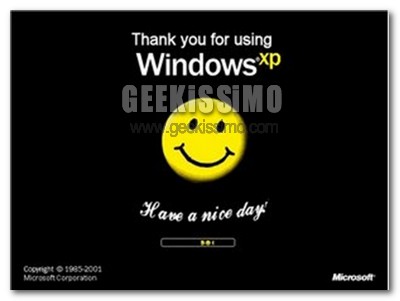


#1paolo
Scusate l’ignoranza, ma se invece si volesse riattivare un winXP regolarmente acquistato su una macchina diversa, magari dopo la rottura del primo PC? Come sarebbe la procedura? Va bene anche un link ad una guida, cercando su Google non ho avuto fortuna 🙁
#2Carlo
@Paolo
Penso nn funzioni, se nn sbaglio il file WPA contiene al suo interno un codice macchina, ke identifica un solo PC con quel determinato Hard Disk, quantitativo di Ram eccetera.
#3Kernel
Metti il seriale vecchio oppure ti trovi il keygen
#4NoNoNo
Io penso che il metodo più comodo è scaricare Hiren’sBootCD che contiene decine di applicazioni avviabili “bootando” il cd.
Poi fare un backup dell’intera partizione di windows e/o altri SO.
Quando si vuole ripristinare la partizione, basta caricare il backup appena creato (massimo 5 min di tempo per formattare e ripristinare).
#5The_Time
Guida molto utile, grazie. 😉
#6Andrea Guida (Naqern)
Grazie a voi, ragazzi! 😉
ciao
#7windows update error 80244022
I must say you have written a treasure of knowledge blog. The way you have expressed things in phenomenal. Wonderful article keep it up!!!